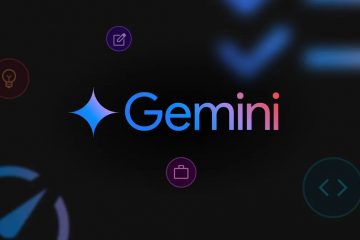Nếu bạn đang muốn cá nhân hóa bàn phím chơi game Skytech của mình, việc thay đổi màu ánh sáng RGB có thể tạo thêm điểm nhấn độc đáo cho thiết lập chơi trò chơi của bạn. Cho dù bạn thích màu tĩnh hay hiệu ứng ánh sáng động thì việc điều chỉnh cài đặt màu trên bàn phím chơi game Skytech là một cách dễ dàng và thú vị để nâng cao trải nghiệm chơi trò chơi của bạn.
Bước 1: Truy cập Cài đặt RGB
Trước khi bắt đầu tùy chỉnh cài đặt màu, bạn cần truy cập vào các điều khiển RGB. Bạn có thể thực hiện việc này thông qua phím tắt hoặc sử dụng phần mềm Skytech RGB. Dưới đây là cách bắt đầu:
Phím tắt: Bạn có thể nhanh chóng thay đổi hiệu ứng ánh sáng bằng cách nhấn FN + K để chuyển qua các chế độ màu đặt trước.  Sử dụng phần mềm Skytech RGB: Để kiểm soát tốt hơn màu sắc và hiệu ứng ánh sáng, hãy tải xuống phần mềm Skytech RGB. Mở nó và chọn kiểu bàn phím của bạn từ danh sách thả xuống để bắt đầu tùy chỉnh màu sắc.
Sử dụng phần mềm Skytech RGB: Để kiểm soát tốt hơn màu sắc và hiệu ứng ánh sáng, hãy tải xuống phần mềm Skytech RGB. Mở nó và chọn kiểu bàn phím của bạn từ danh sách thả xuống để bắt đầu tùy chỉnh màu sắc.
Bước 2: Chọn màu bạn muốn
Sau khi bạn truy cập cài đặt màu, đã đến lúc chọn màu phù hợp với thiết lập chơi trò chơi của bạn. Sau đây là cách thực hiện:
 Sử dụng Bảng màu: Trong phần mềm, hãy sử dụng bánh xe màu hoặc thanh trượt để chọn màu. Bạn có thể thử nghiệm các màu sắc khác nhau để phù hợp với chủ đề hoặc tâm trạng của mình. Chế độ một màu: Nếu bạn muốn một màu đơn giản, đồng nhất, bạn có thể chọn một màu và áp dụng trực tiếp bằng phím tắt FN + M, thao tác này sẽ đặt bàn phím của bạn thành một màu duy nhất.
Sử dụng Bảng màu: Trong phần mềm, hãy sử dụng bánh xe màu hoặc thanh trượt để chọn màu. Bạn có thể thử nghiệm các màu sắc khác nhau để phù hợp với chủ đề hoặc tâm trạng của mình. Chế độ một màu: Nếu bạn muốn một màu đơn giản, đồng nhất, bạn có thể chọn một màu và áp dụng trực tiếp bằng phím tắt FN + M, thao tác này sẽ đặt bàn phím của bạn thành một màu duy nhất. 
 Điều chỉnh độ sáng: Bạn cũng có thể tinh chỉnh độ sáng của màu để tránh chói hoặc để đặt hiệu ứng ánh sáng xung quanh hơn. Sử dụng phím FN + Page Up và FN + Page Down để điều chỉnh mức độ sáng.
Điều chỉnh độ sáng: Bạn cũng có thể tinh chỉnh độ sáng của màu để tránh chói hoặc để đặt hiệu ứng ánh sáng xung quanh hơn. Sử dụng phím FN + Page Up và FN + Page Down để điều chỉnh mức độ sáng. 

Bước 3: Tùy chỉnh hiệu ứng ánh sáng động
Bàn phím chơi game Skytech không chỉ cung cấp màu sắc tĩnh; bạn cũng có thể chọn kiểu chiếu sáng động để làm cho thiết lập chơi trò chơi của bạn thực sự độc đáo. Hãy làm theo các bước sau để thêm phần tinh tế:
Hiệu ứng ánh sáng cài sẵn: Phần mềm Skytech RGB cung cấp nhiều mẫu cài sẵn khác nhau như hiệu ứng “thở”, “sóng” và “gợn sóng”. Những điều này thêm chuyển động và hình ảnh động vào bàn phím của bạn. Mẫu tùy chỉnh: Nếu muốn kiểm soát nhiều hơn, bạn có thể tạo mẫu của riêng mình bằng cách điều chỉnh tốc độ và chuyển tiếp giữa các màu. Điều này cho phép bạn tạo ra trải nghiệm phù hợp hoàn hảo với phong cách của bạn. Điều chỉnh tốc độ: Nhiều hiệu ứng ánh sáng cho phép bạn điều chỉnh tốc độ thay đổi màu sắc. Sử dụng phần mềm hoặc phím tắt để kiểm soát tốc độ chuyển tiếp và độ sáng.
Bước 4: Lưu cài đặt màu tùy chỉnh của bạn
Sau khi bạn đã đặt màu và hiệu ứng ưa thích, đã đến lúc lưu cấu hình của bạn. Điều này đảm bảo rằng cài đặt tùy chỉnh của bạn vẫn còn nguyên, ngay cả sau khi khởi động lại. Dưới đây là cách thực hiện:
Lưu trong Phần mềm: Phần mềm Skytech RGB cho phép bạn lưu cài đặt tùy chỉnh của mình vào một cấu hình. Điều này giúp bạn dễ dàng chuyển đổi giữa các chế độ chiếu sáng khác nhau bất kỳ lúc nào. Sử dụng phím tắt: Để thay đổi nhanh, hãy sử dụng phím tắt FN + K để chuyển đổi giữa các màu hoặc hiệu ứng tùy chỉnh của bạn nếu được lưu trong phần mềm.
Khắc phục sự cố RGB
Nếu đèn RGB của bàn phím chơi game Skytech của bạn không hoạt động như mong đợi, hãy làm theo các mẹo khắc phục sự cố sau:
Kết nối lại bàn phím của bạn: Ngắt kết nối và kết nối lại bàn phím của bạn để đảm bảo cổng USB hoạt động bình thường. Nếu đó là kiểu máy không dây, hãy kiểm tra pin hoặc kết nối. Cập nhật phần mềm RGB: Đảm bảo phần mềm Skytech RGB được cập nhật. Đôi khi, phần mềm lỗi thời có thể gây ra sự cố với cài đặt màu sắc. Đặt lại cài đặt RGB: Nếu cài đặt RGB không hoạt động sau khi kết nối lại bàn phím, hãy đặt lại cài đặt RGB bằng phím FN + Lightbulb. Đặt lại phần cứng: Nếu bàn phím của bạn vẫn không phản hồi, hãy cân nhắc thực hiện đặt lại phần cứng hoặc liên hệ với bộ phận hỗ trợ của Skytech để được hỗ trợ.
Kết luận
Tùy chỉnh màu sắc trên bàn phím chơi game Skytech của bạn là một cách đơn giản nhưng hiệu quả để cá nhân hóa môi trường chơi game của bạn. Cho dù bạn thích màu tĩnh, hiệu ứng động hay mẫu tùy chỉnh, Skytech đều cung cấp nhiều tùy chọn khác nhau để nâng cao trải nghiệm của bạn. Bằng cách làm theo các bước này, bạn có thể dễ dàng thay đổi độ sáng của bàn phím để phù hợp với phong cách và tâm trạng của mình, đưa thiết lập chơi trò chơi của bạn lên một tầm cao mới.